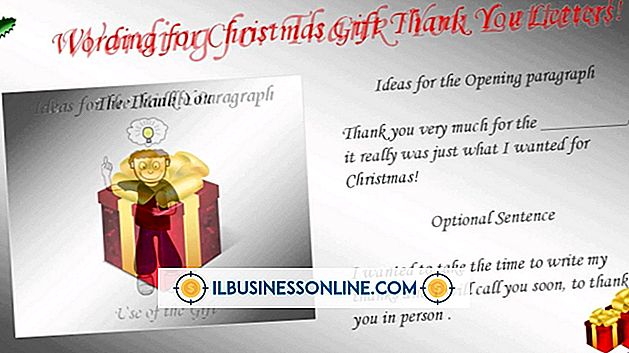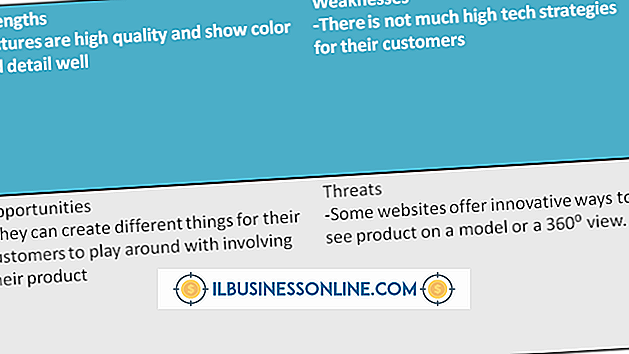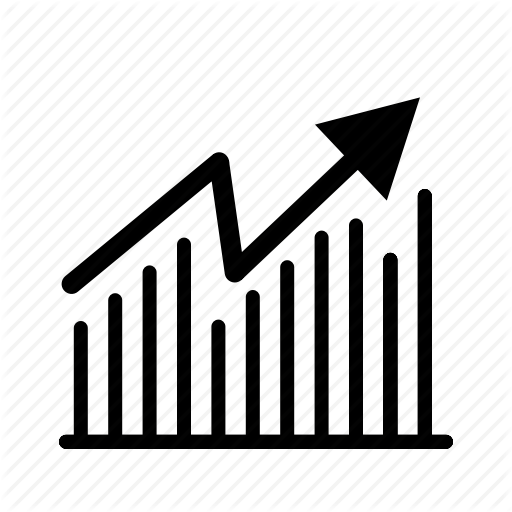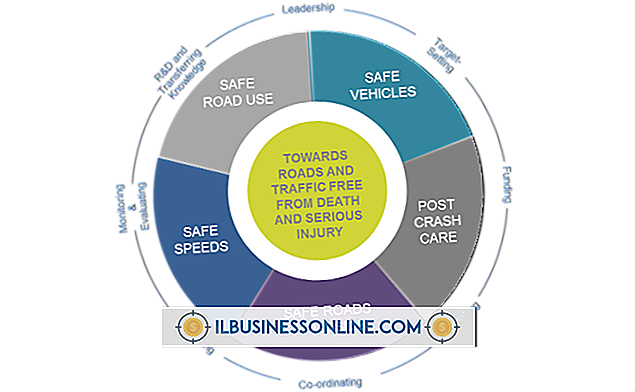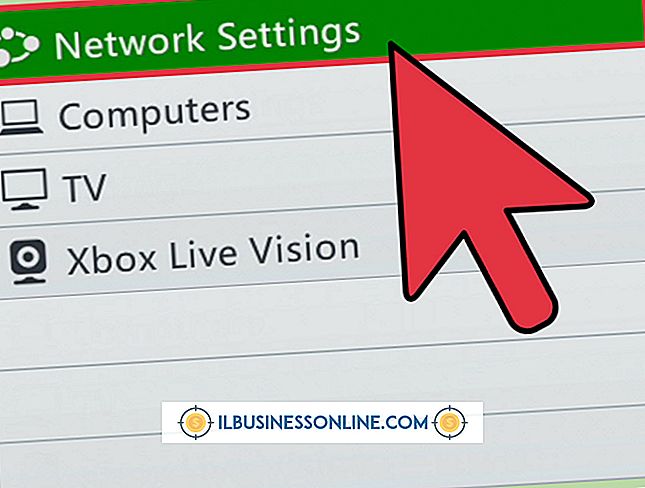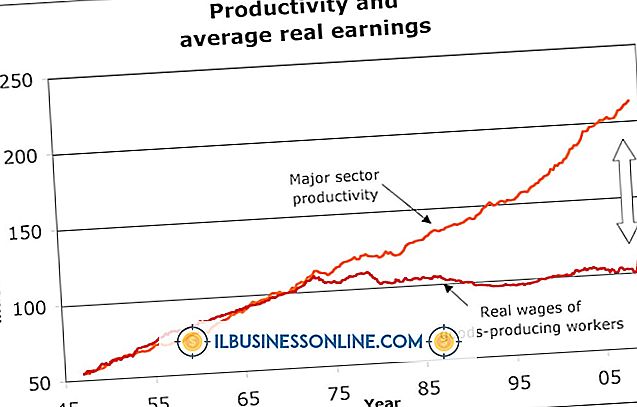Udpakning af billeder fra e-mails i Outlook

Billeder i Microsoft Outlook-e-mails kan medtages som en vedhæftet fil eller indlejret i emnet. Vedhæftede filer er nemme at gemme, men indlejrede billeder kræver et ekstra trin eller to. Embedded billeder kan udvindes ved at kopiere og gemme eller ved at bruge Snipping Tool.
Kopier og gem
Højreklik på billedet i e-mailen. Hvis der er mulighed for at "Gem billede som", skal du vælge det. Et nyt vindue åbnes, hvor du indtaster et filnavn for billedet, og bekræfter placeringen og filtypen. Hvis der ikke er mulighed for at "Gem billede som", skal du vælge "Kopier". Derefter åbnes et billedredigeringsprogram, som f.eks. Microsoft Paint, opretter et nyt blankt billede og indsætter billedet fra e-mailen. Nu kan du gemme billedet hvor som helst på harddisken.
Klippeværktøj
Nogle billeder i e-mail er faktisk sammensat af flere sektioner. I stedet for at gemme hver sektion i sin egen fil, kan du bruge Microsoft Snipping Tool til at udtrække hele billedet som en fil. Sørg for, at hele billedet er synligt, start værktøjet Snipping Tool, og brug markøren til at skitsere billedet. Så snart billedet er skitseret, vises det i vinduet Snipping Tool, og du kan gemme det.